
当我们每天使用word时,有时需要使用下拉菜单,这是我们在excel中经常使用的,但是你会用word制作吗?今天,作者将分享如何在word中制作下拉菜单,供大家参考。
软件名称:word2003绿色紧凑版(仅word 15M)软件大小:15.6MB更新时间:2013-03-15。立即下载。1.首先我们打开Word,设置显示“开发工具”功能选项的选项:点击文件3354,如图。
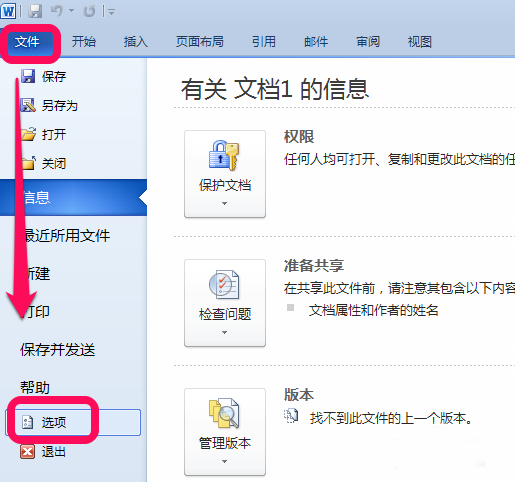
2.输入单词选项后,点击自定义功能区——“开发工具”,勾选,点击确定,如图。
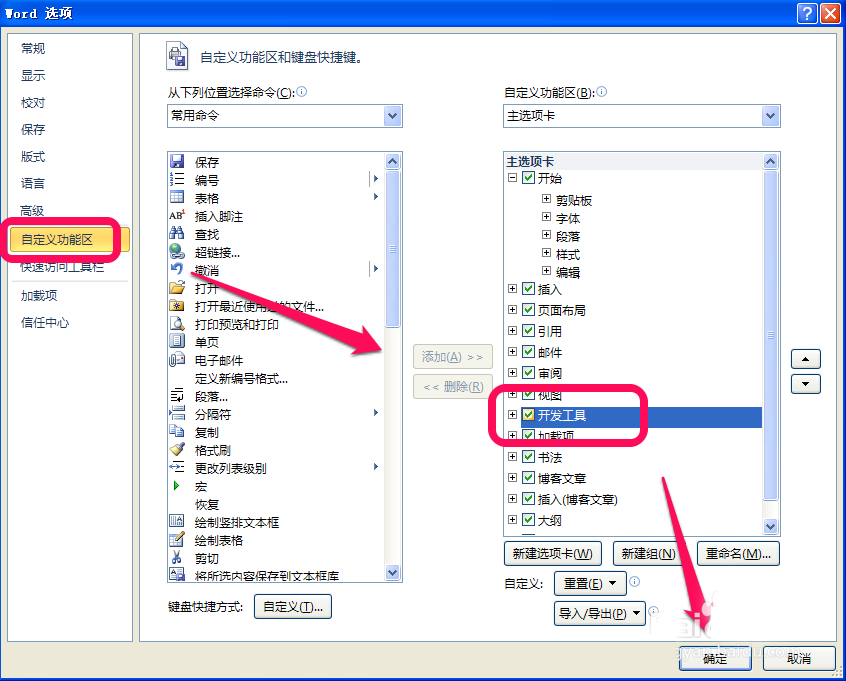
3.这样,我们将在word的上部函数选项卡上有一个“开发工具”项目。将光标放在需要插入下拉菜单的位置,然后点击开发工具——组合框内容控件的图标,如图所示。
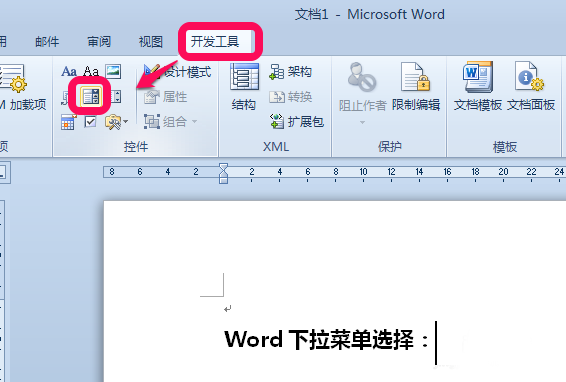
4.然后单击属性,如图所示。
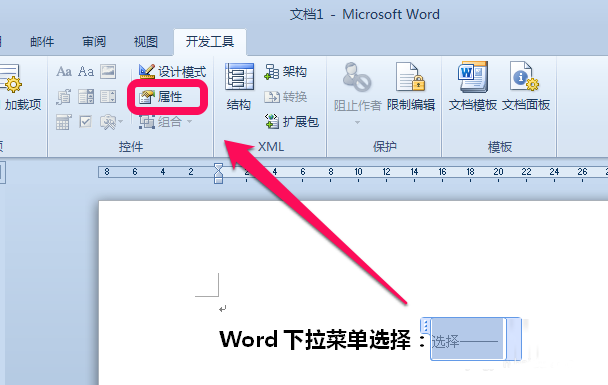
5.输入内容控件的属性后,点击下方的添加按钮,添加选项内容,如图所示。
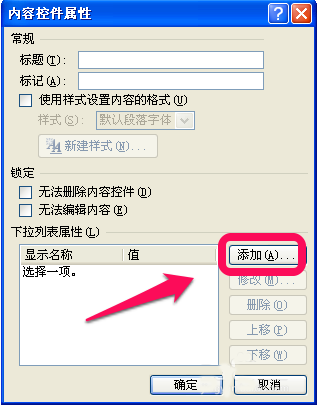
6.点击【增加】后,依次输入选项的名称和值,点击【确定】,如图。
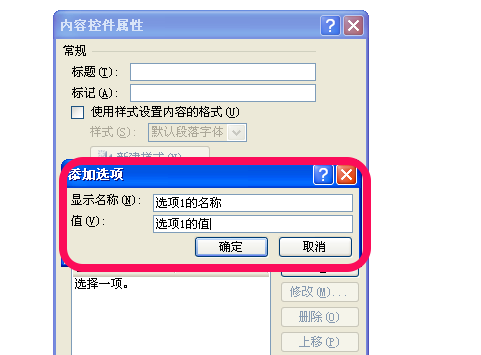
7.同样,我们添加了多个选项,如图所示。
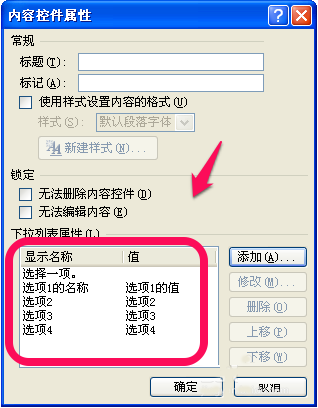
8.最后,我们看到如图所示的效果,这是word中的下拉菜单。
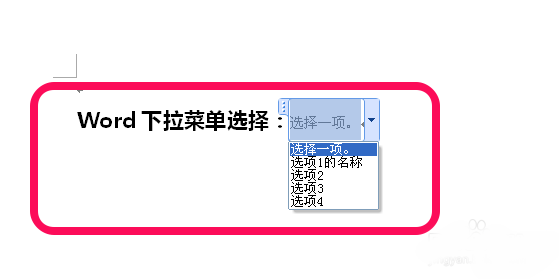
以上是word中下拉菜单制作方法的介绍。操作非常简单。你学会了吗?希望这篇文章对大家有所帮助!